 Página delantera > Tutoriales de software > 10 funciones de iMessage que deberías empezar a utilizar ahora mismo
Página delantera > Tutoriales de software > 10 funciones de iMessage que deberías empezar a utilizar ahora mismo
10 funciones de iMessage que deberías empezar a utilizar ahora mismo
Incluso si eres un usuario diario de iMessage, es posible que todavía haya algunas funciones que no estés usando. iMessage puede hacer mucho más que enviar mensajes de texto y fotos. A continuación se ofrecen algunos consejos para que su experiencia con iMessage sea más divertida y cómoda.
1 Etiquetado de chat grupal
Realizar un seguimiento de los chats de grupos grandes puede ser difícil y puede ser fácil que alguien se pierda un mensaje. Si desea asegurarse de que un miembro específico de su chat grupal vea un mensaje, puede etiquetarlo; se le notificará el mensaje individualmente, incluso si tiene las notificaciones del chat grupal silenciadas.
Para hacer esto, primero escriba su nombre de contacto. Una vez que su teléfono lo reconoce como el nombre de un contacto, aparece su foto de contacto.
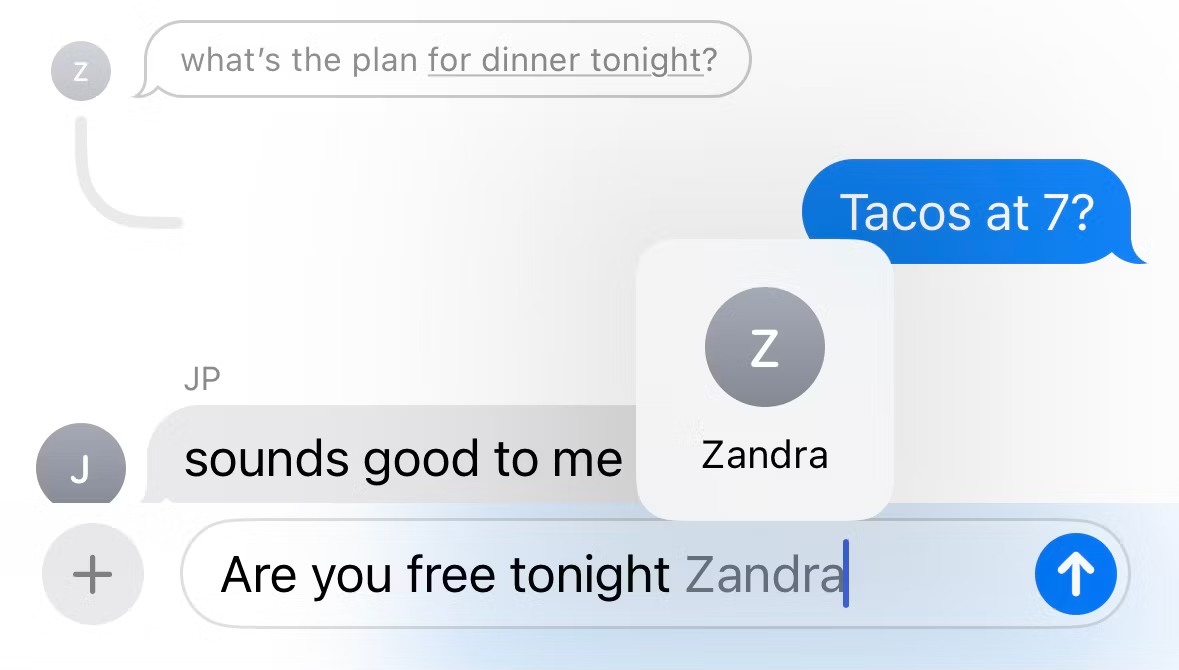
Toca su contacto para etiquetarlo. Su nombre se vuelve azul en el cuadro de mensaje y se muestra en negrita una vez que se envía el mensaje.
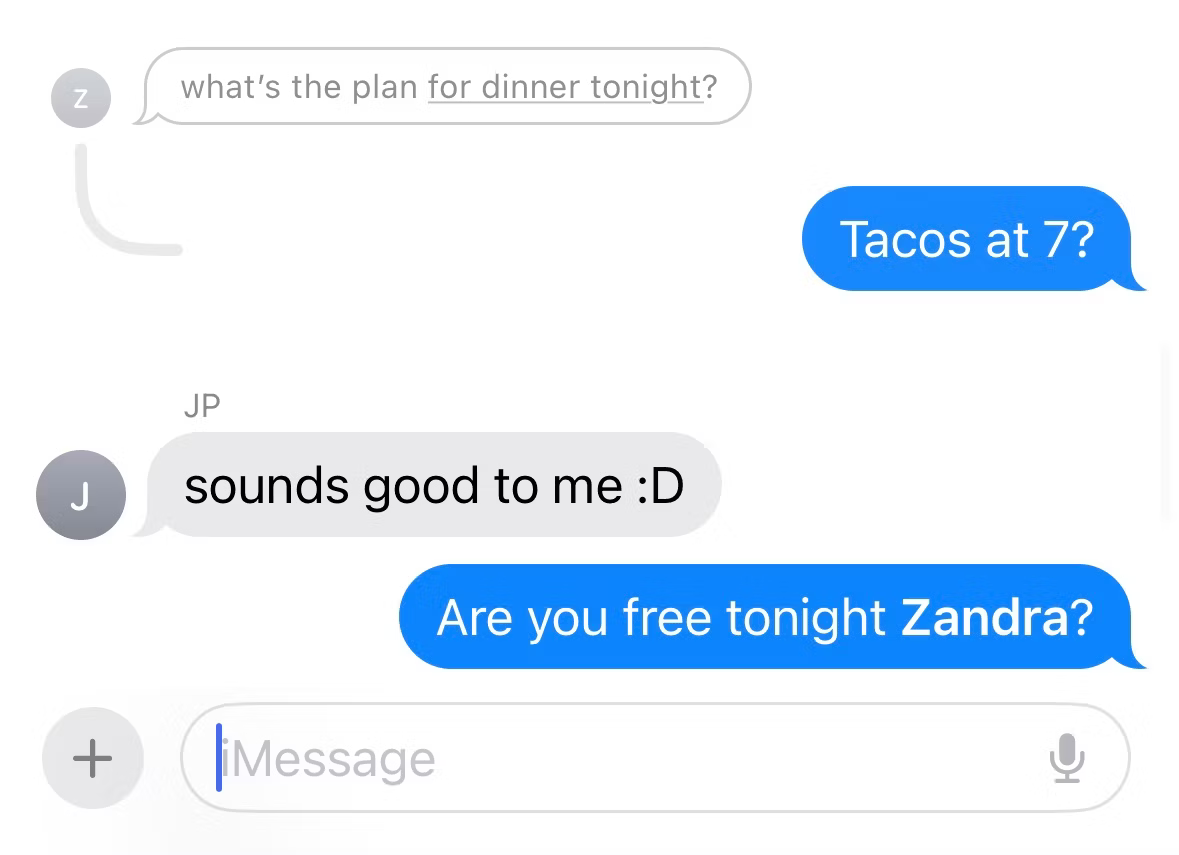
2 stickers
Los stickers son una excelente manera de darle vida a tus mensajes. Son completamente personalizables y tu iPhone puede crear una pegatina a partir de casi cualquier imagen con un tema claro.
Para crear una pegatina, toque el botón " " junto al cuadro de iMessage dentro de una conversación.
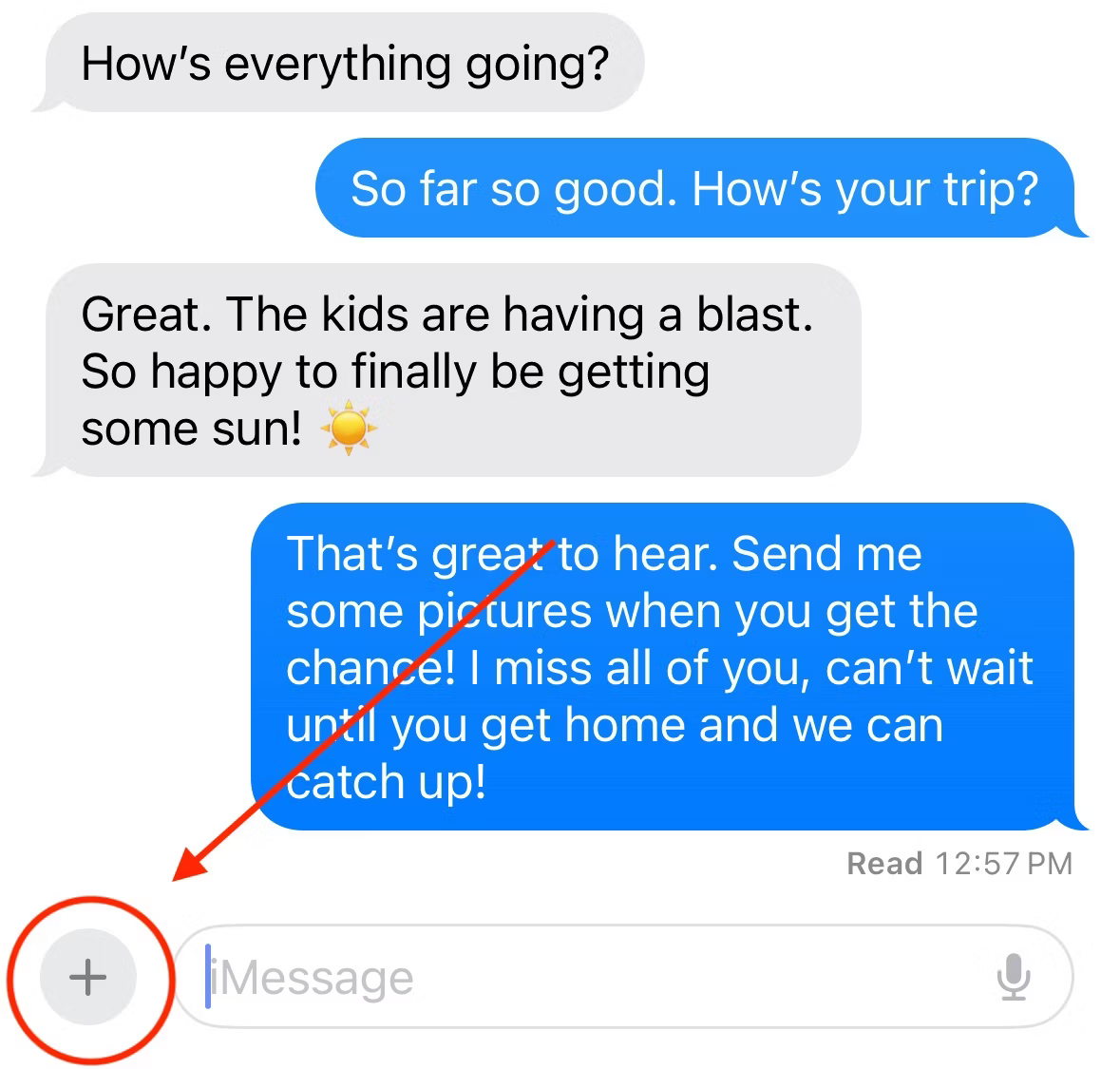
Desde aquí, verás un menú con varias opciones. Toca el botón "Pegatinas".
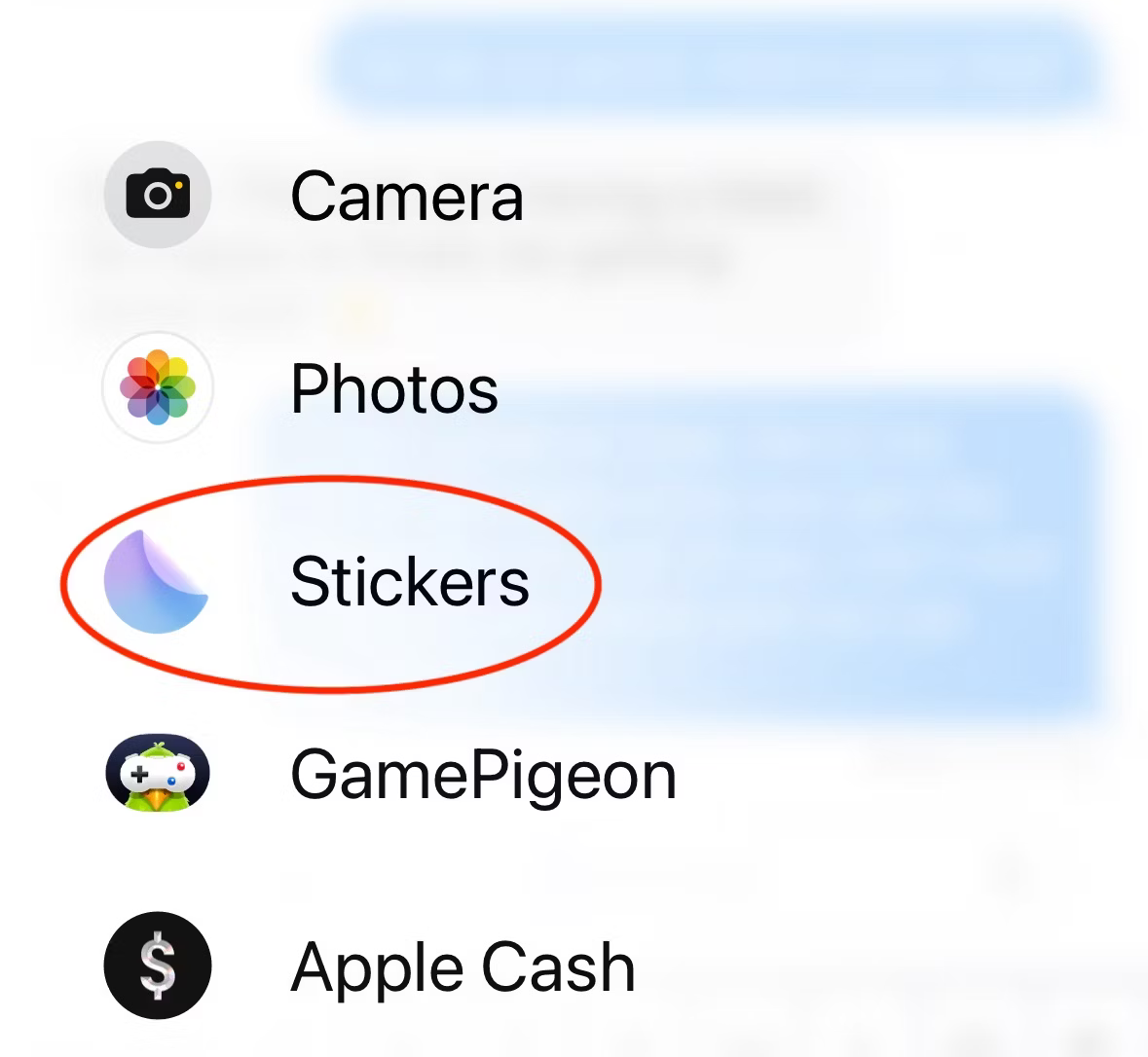
Aquí podrás enviar los stickers que ya hayas creado, así como agregar otros nuevos. Puede seleccionar una foto de su biblioteca de fotos tocando el botón " ". Tu iPhone recortará automáticamente la foto de su fondo. Si tocas y mantienes presionada una de tus pegatinas, puedes agregar efectos divertidos, como un cómic o un estilo hinchado.
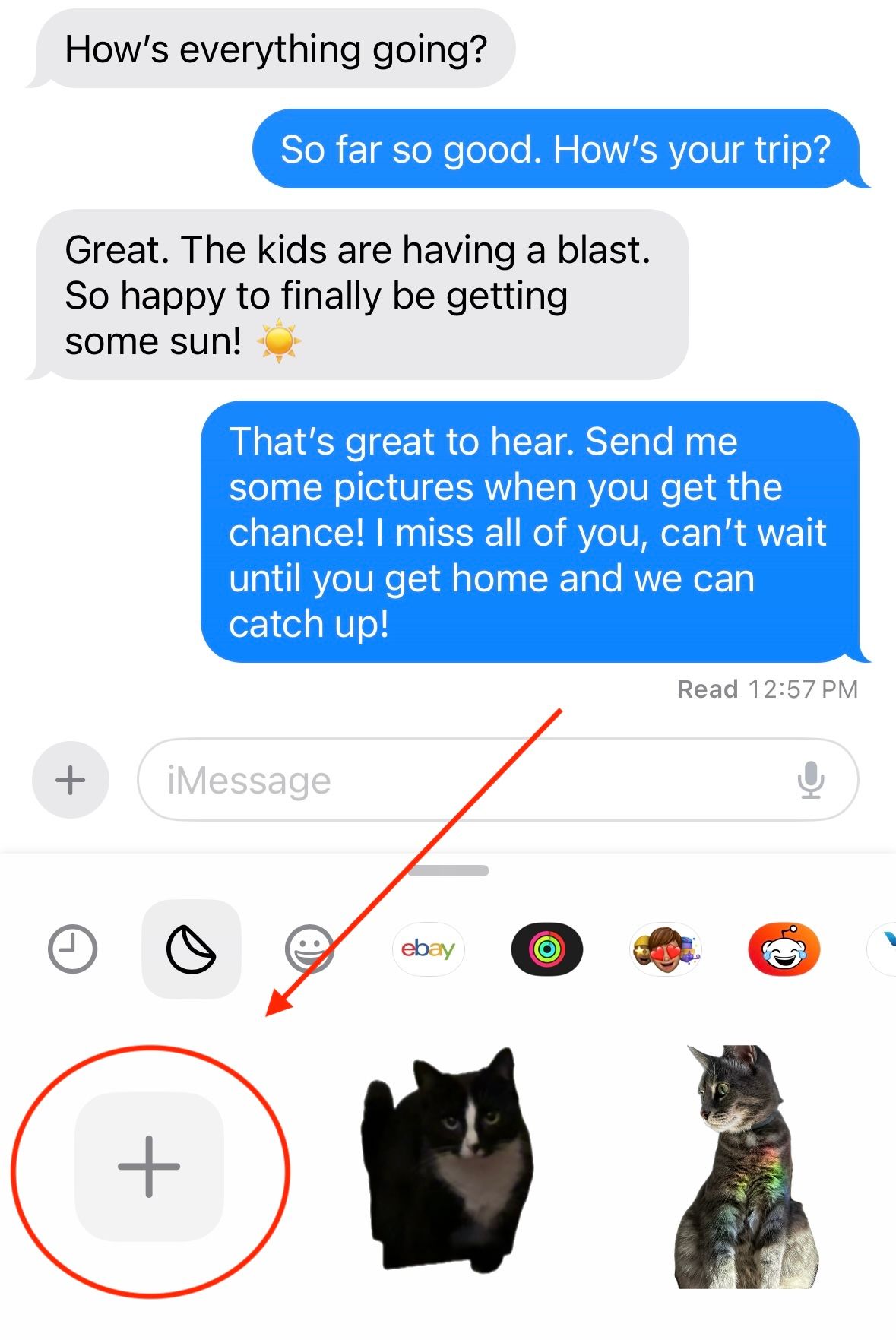
Una vez que hayas creado algunas pegatinas, puedes enviarlas de la misma manera que enviarías una imagen. Incluso puedes arrastrar tus pegatinas sobre los mensajes de tu conversación.
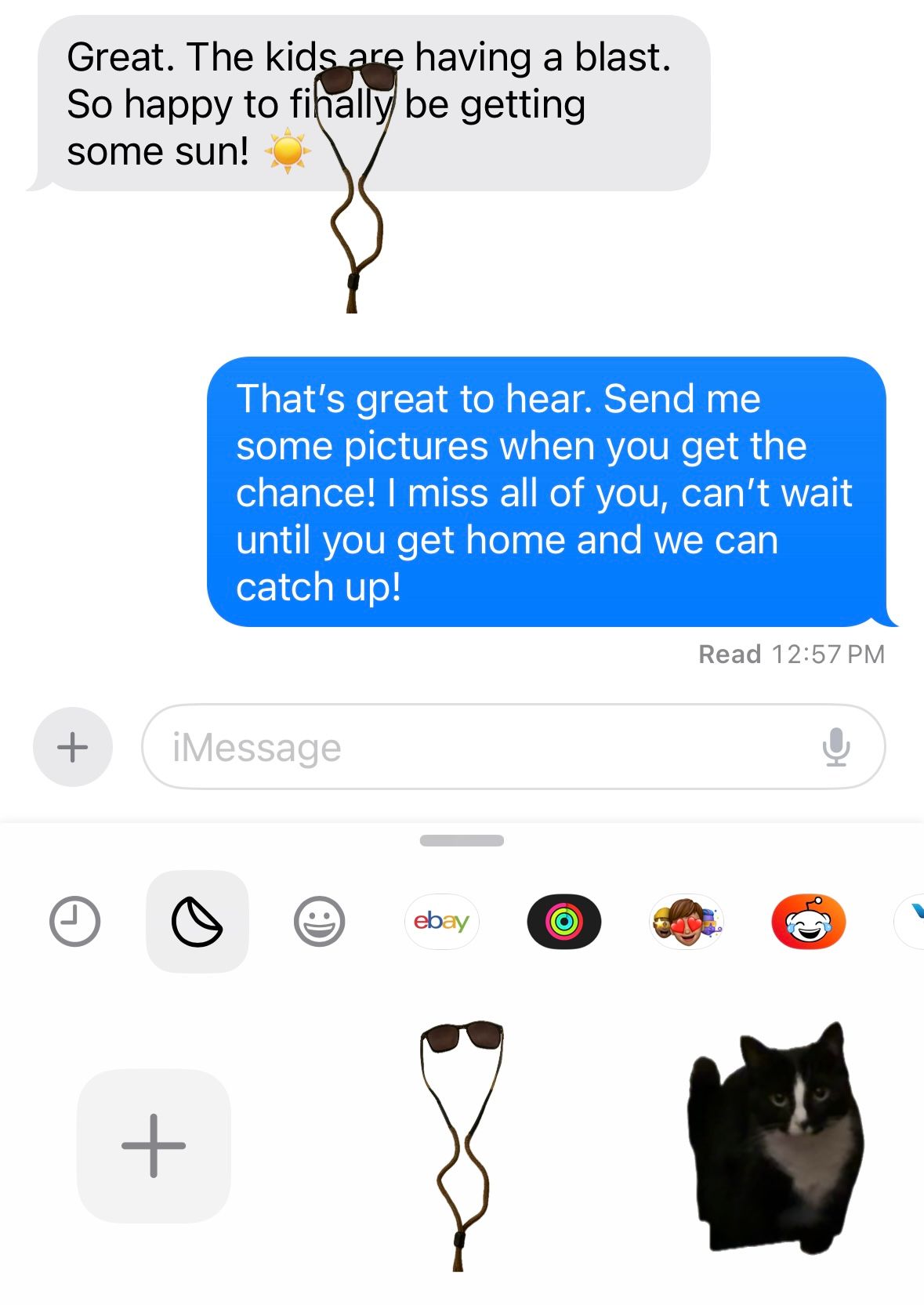
3 Editar y cancelar mensajes
Los errores tipográficos son parte de la vida, ¡pero hay una manera de solucionarlos! Ya sea que hayas enviado un mensaje a la persona equivocada o quieras corregir tu error ortográfico, iMessage lo tiene cubierto. Puede cancelar el envío de un iMessage dentro de los dos minutos posteriores al envío y editarlo hasta cinco veces dentro de los quince minutos posteriores al envío.
Para editar o anular el envío de un mensaje, mantenga presionado el mensaje que desea cambiar. Aparecerá un menú de opciones y podrá seleccionar "Editar" o "Deshacer envío".
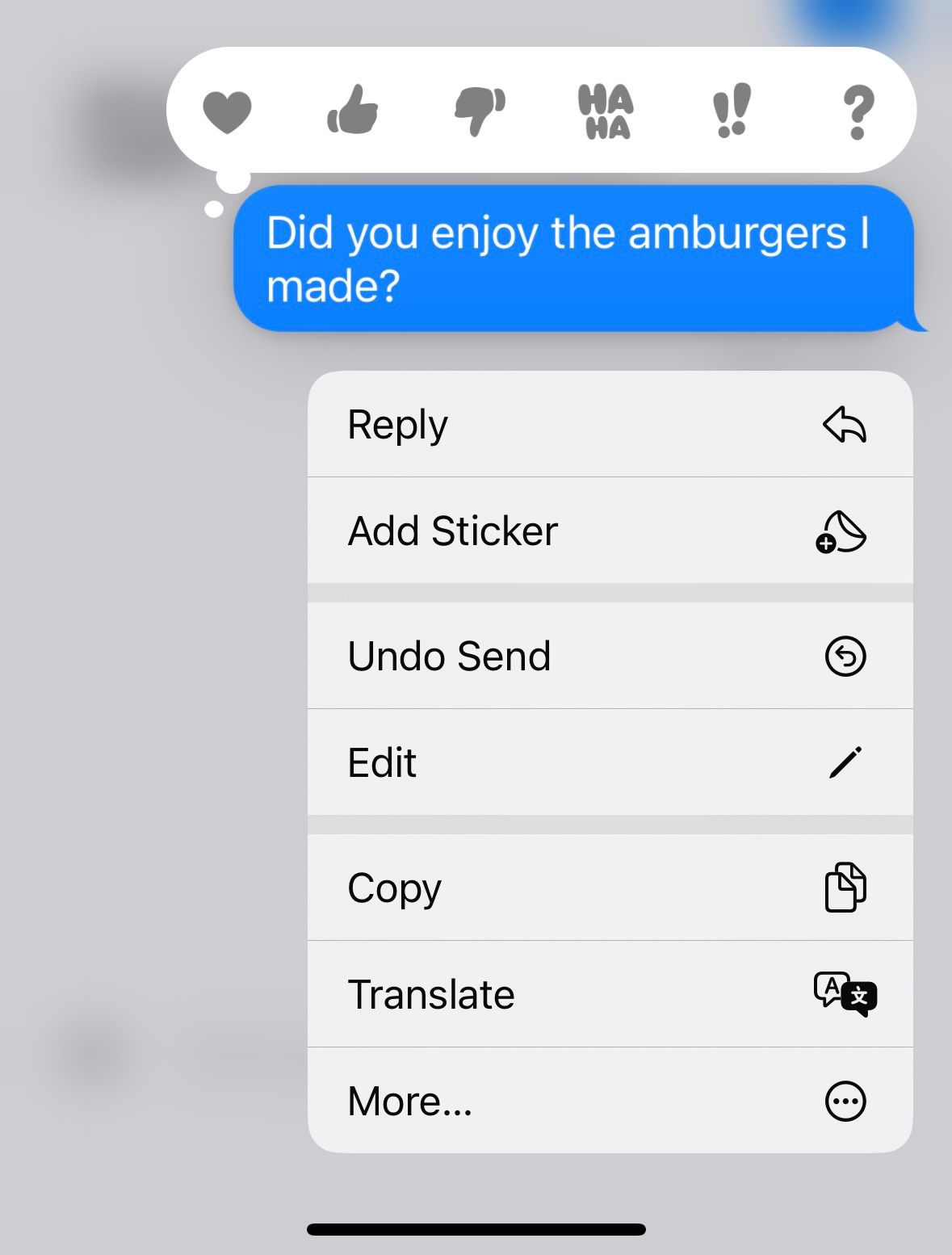
Si presiona "Deshacer envío", el mensaje desaparecerá. La otra parte sabrá que has anulado el envío de un mensaje, pero no podrá ver de qué se trataba. Si editas un mensaje, la otra persona podrá ver que ha sido editado, así como el original.
4 hilos en línea
Ya sea que estés teniendo una conversación larga con alguien o tengas un chat grupal ocupado, a veces querrás responder a un iMessage específico de una etapa anterior de la conversación. Afortunadamente, iMessage te permite hacerlo con hilos en línea. Responder a un mensaje específico vinculará su respuesta directamente a él, además de notificar al remitente que ha respondido a su mensaje.
Para responder a un mensaje específico, deslice el dedo hacia la derecha en el mensaje. Esto difuminará el resto de la conversación y le permitirá escribir su respuesta.
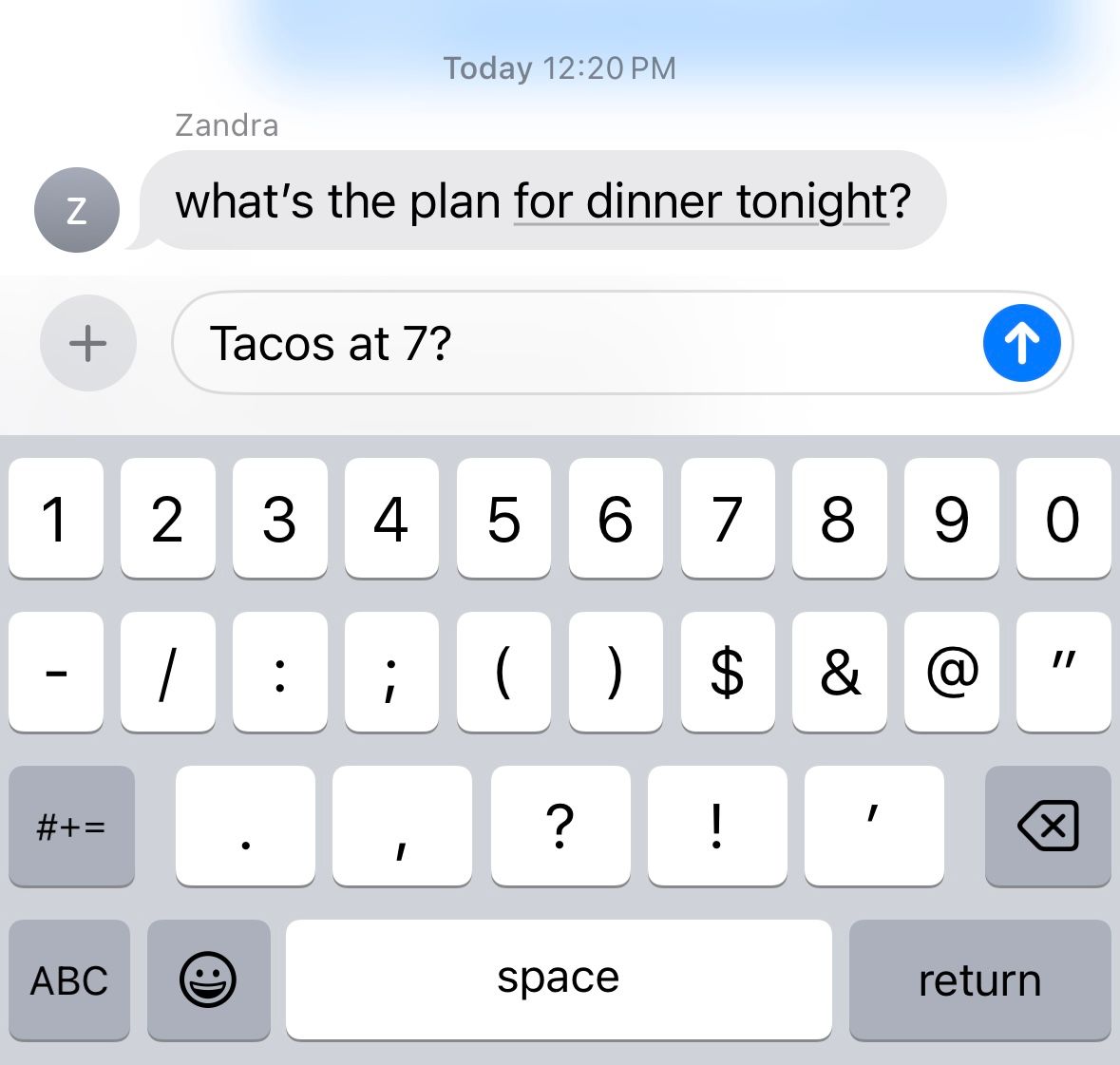
5 Seguimiento de vuelos
La comunicación es clave al volar, especialmente si alguien planea encontrarse contigo cuando aterrices. Su iPhone puede ayudar a que la comunicación en el aeropuerto sea mucho más fácil con el seguimiento de vuelos en la aplicación, lo que le permite ver la información sobre el vuelo de alguien directamente desde la aplicación iMessage.
Para utilizar esta función, simplemente pídale a su interlocutor que le envíe su número de vuelo. Si tu teléfono lo reconoce como un vuelo válido, lo subrayará. Toque el mensaje para ver una vista previa detallada de la información del vuelo, incluidos los retrasos y la cinta de equipaje asignada.
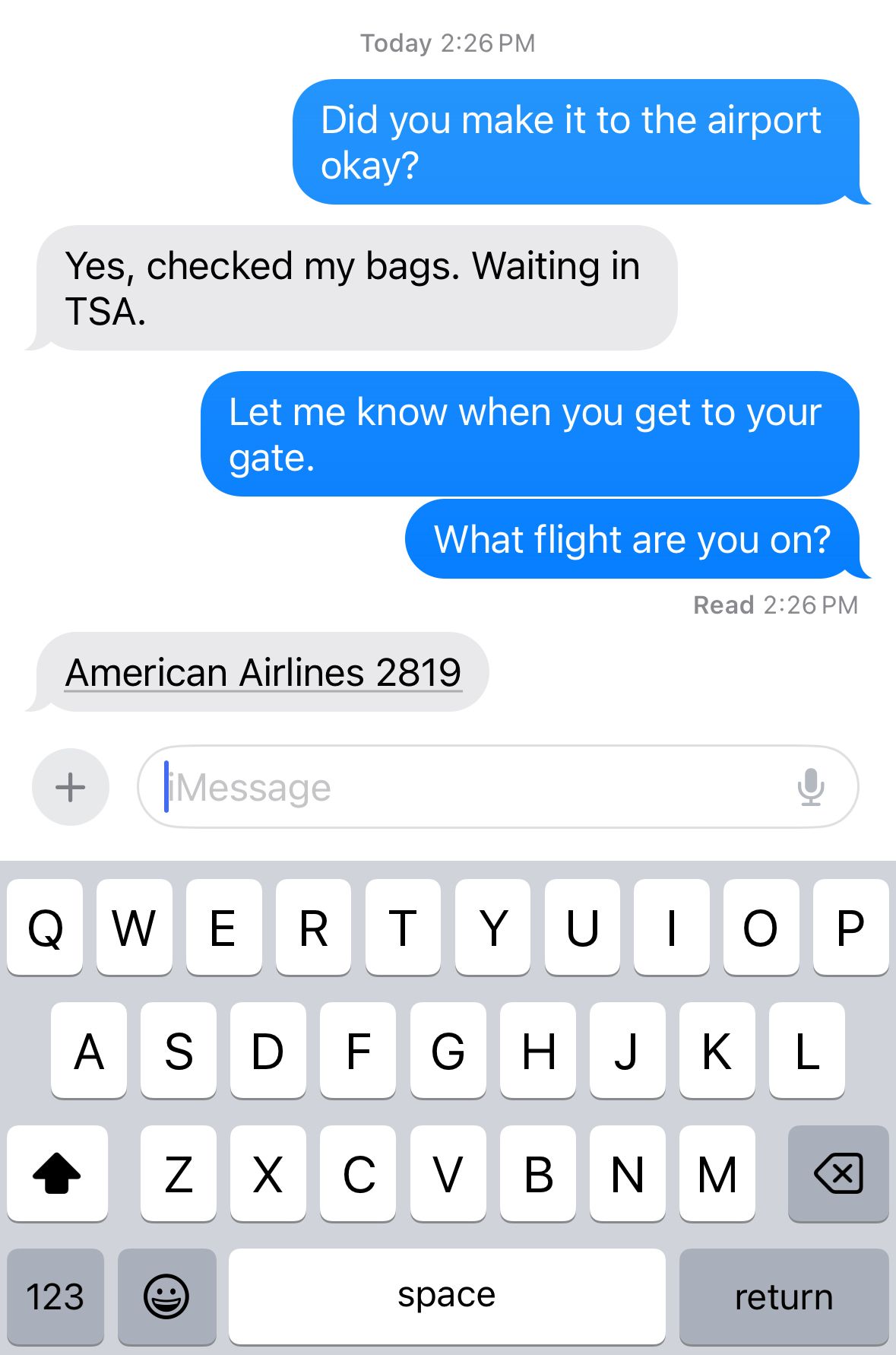
6 Ubicación en vivo
Intentar coordinar las llegadas a través de mensajes de texto puede ser difícil, pero tu iPhone tiene una función que lo hace un poco más fácil. Puede compartir su ubicación y solicitar la ubicación de otras personas desde su conversación de iMessage.
Para hacer esto, primero toque el ícono " " al lado del cuadro de iMessage.
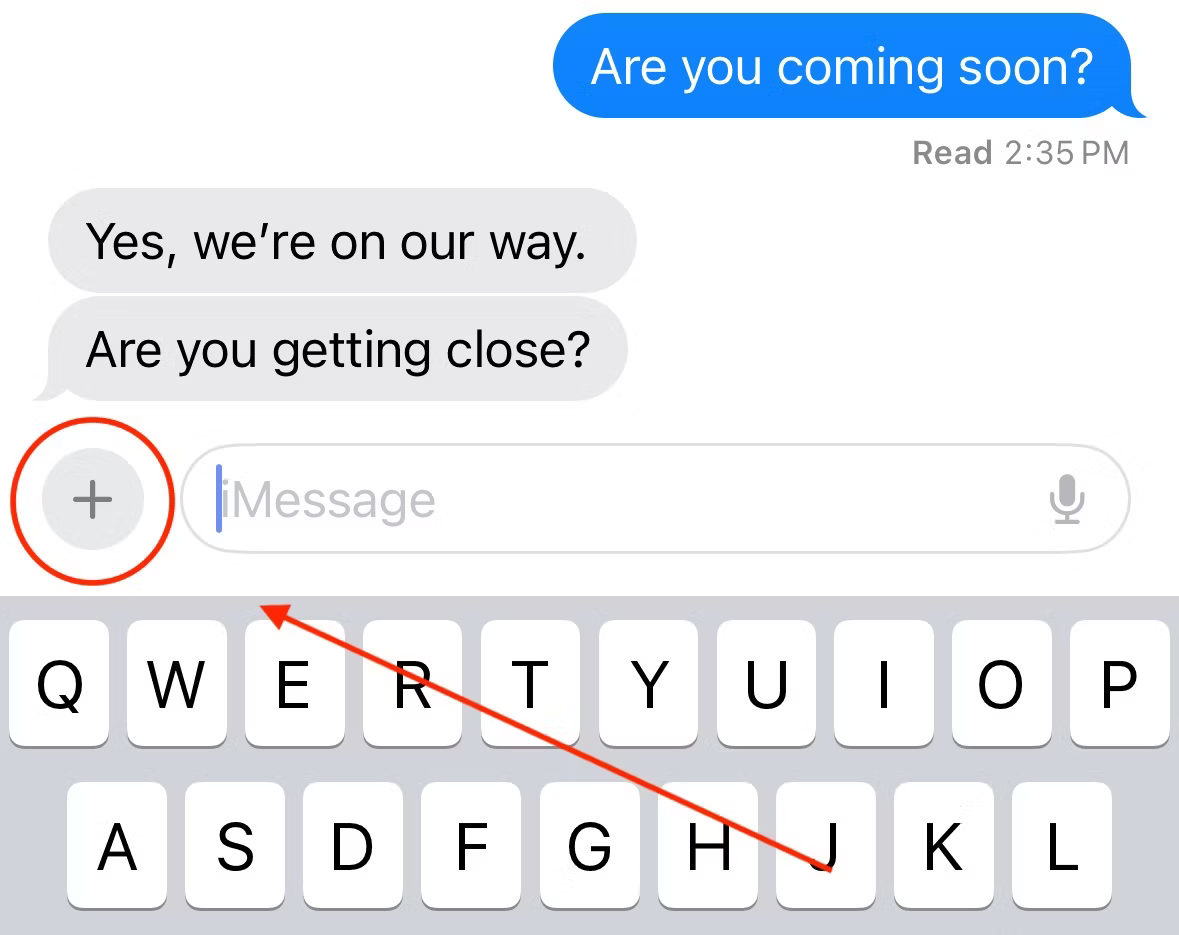
Esto le lleva a un menú con varias opciones. Toque el botón "Ubicación".
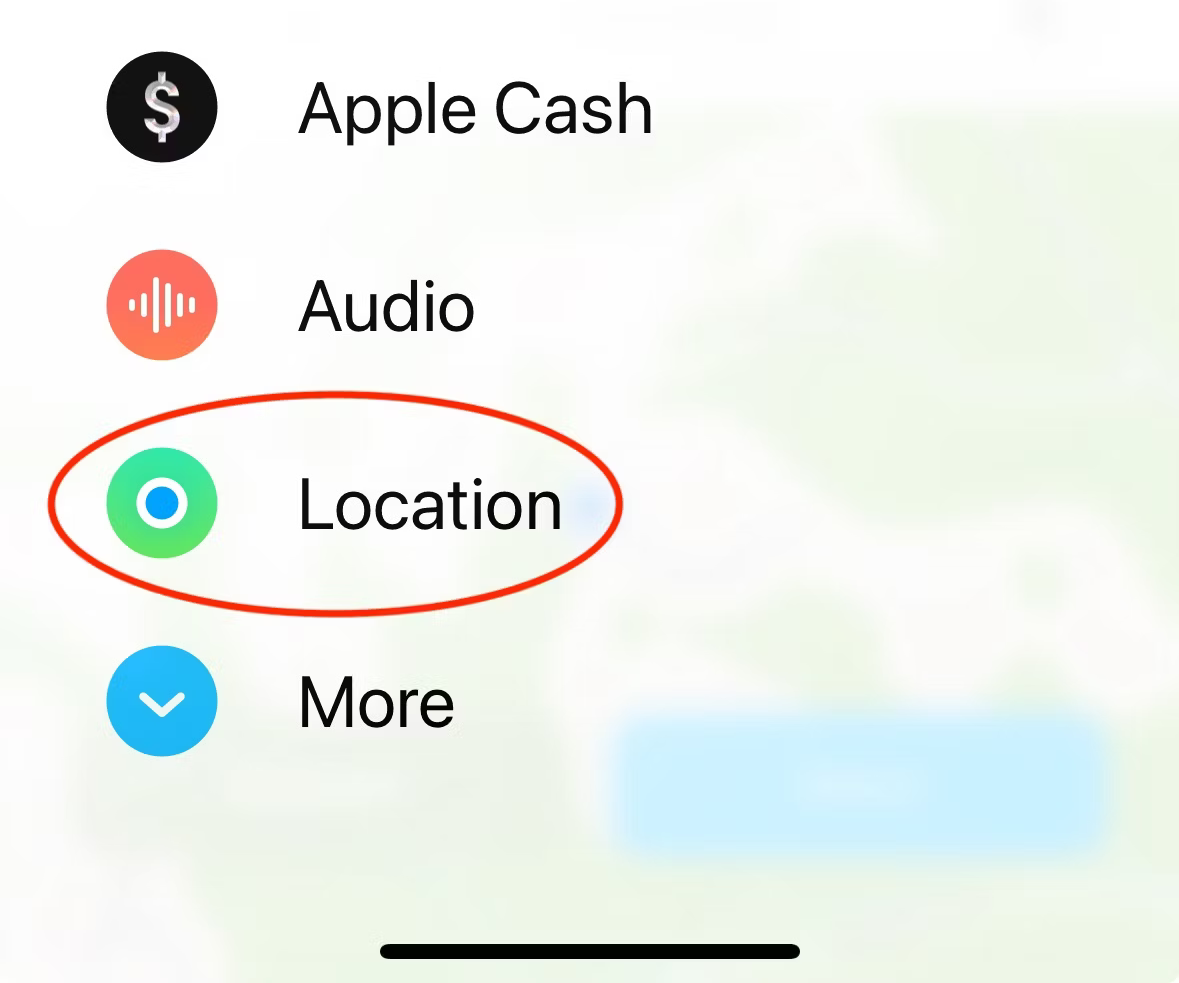
Desde aquí, tienes algunas opciones. Puede seleccionar "Solicitar" para solicitar la ubicación de la otra persona, que puede aceptar. También podrás compartir tu propia ubicación durante una hora, hasta el final del día, o de forma indefinida.
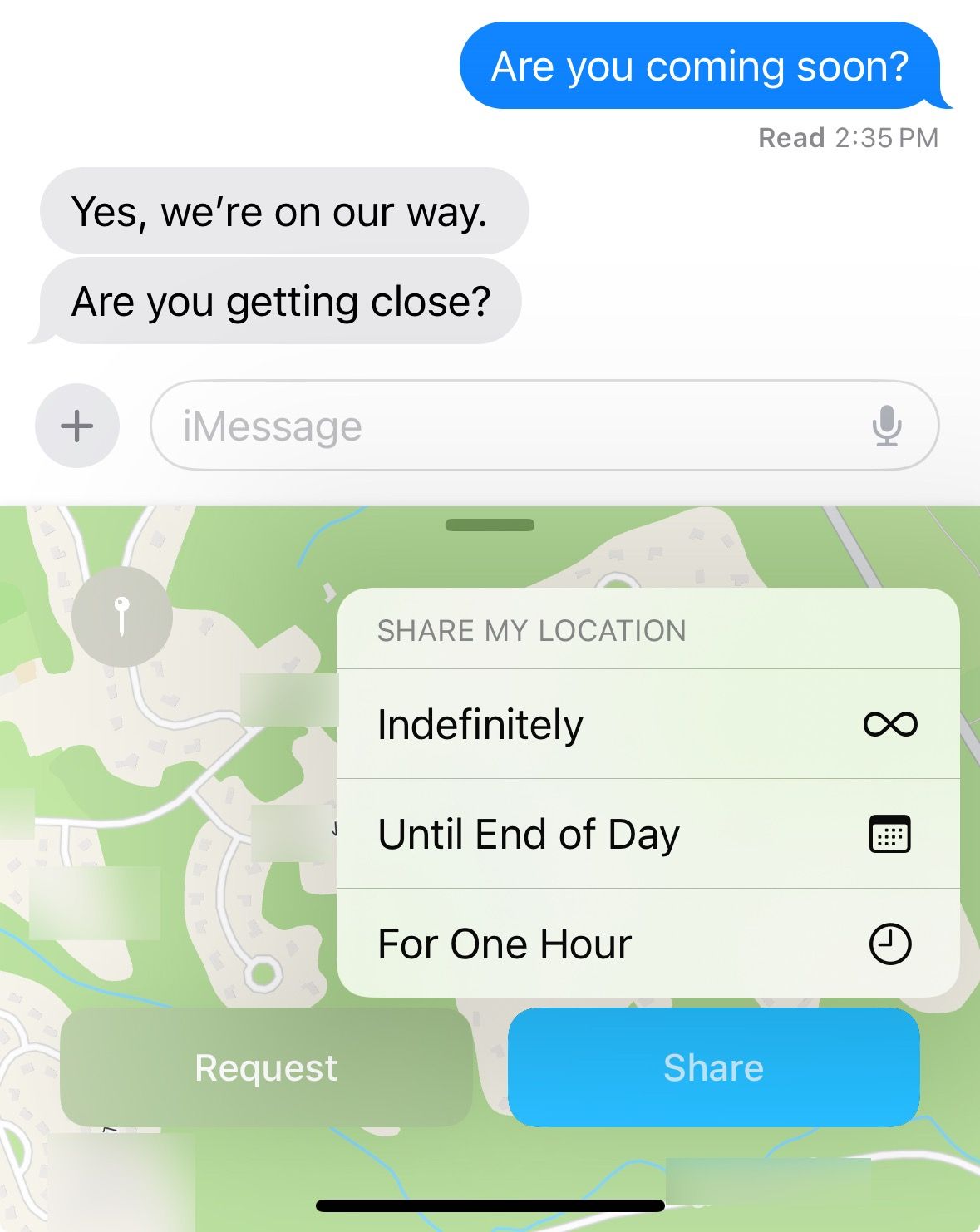
Una vez que se comparte una ubicación, la otra parte puede seleccionar el mensaje y ver la ubicación del remitente en tiempo real.
7 Recuperar conversaciones eliminadas
¿Eliminar accidentalmente una conversación importante? Esta función de iMessage puede ayudar, siempre y cuando la conversación se haya eliminado en los últimos 40 días.
Para acceder a esta función, toque el botón "Editar" en la esquina superior izquierda de la aplicación iMessages. Luego, toque la opción "Mostrar eliminados recientemente".
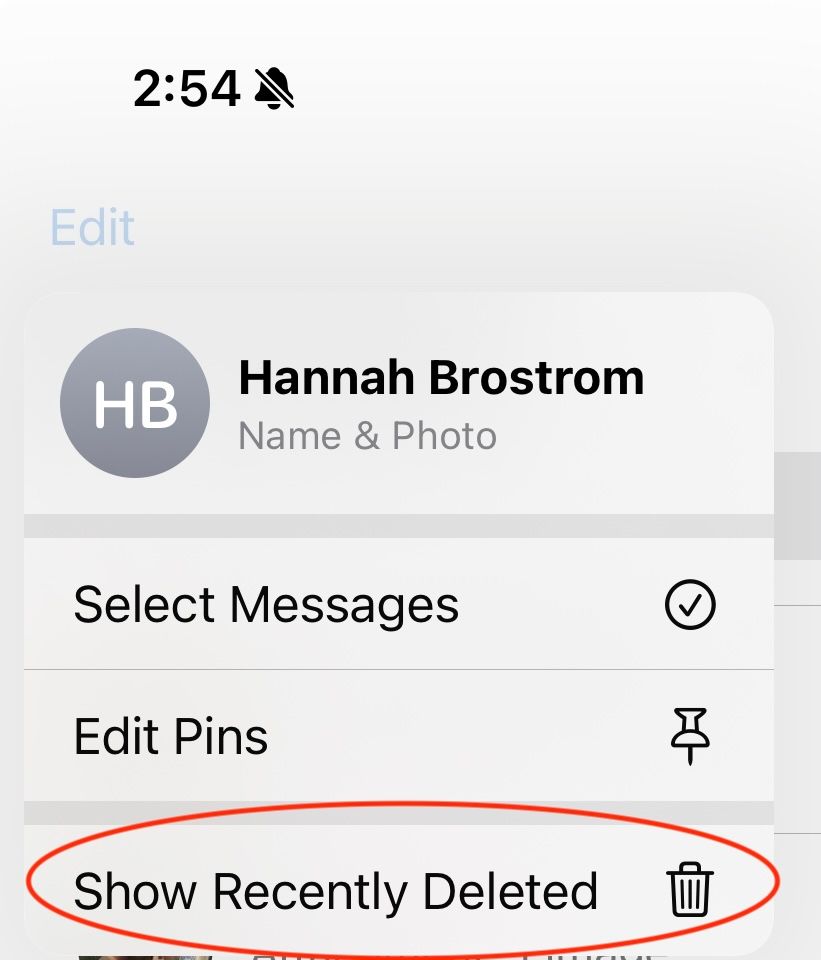
Una vez que toque este botón, podrá ver las conversaciones que haya eliminado recientemente. Puede marcar cualquier conversación que desee recuperar y tocar el botón "Recuperar" en la esquina inferior derecha para devolverlas a su lista de conversaciones de iMessage.
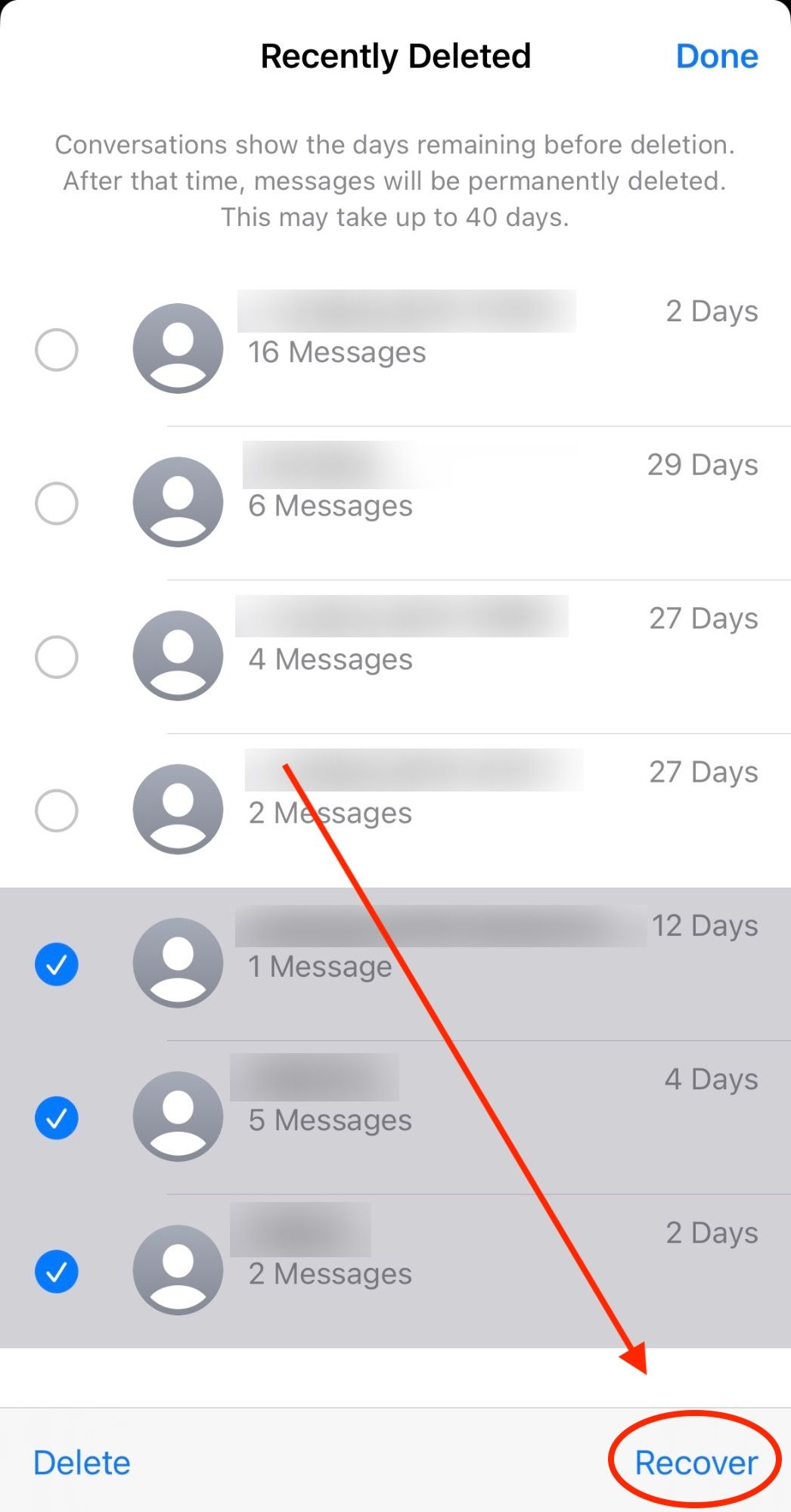
8 grabaciones de voz con transcripciones
¿No tienes ganas de escribir? iMessage lo tiene cubierto. Puede enviar un mensaje de voz en iMessage para que lo escuche su interlocutor. Incluso viene con una transcripción, por lo que quienquiera que se lo envíes podrá leer lo que has dicho si no puede escucharlo.
Para comenzar, toca el ícono " " al lado del cuadro de iMessage.
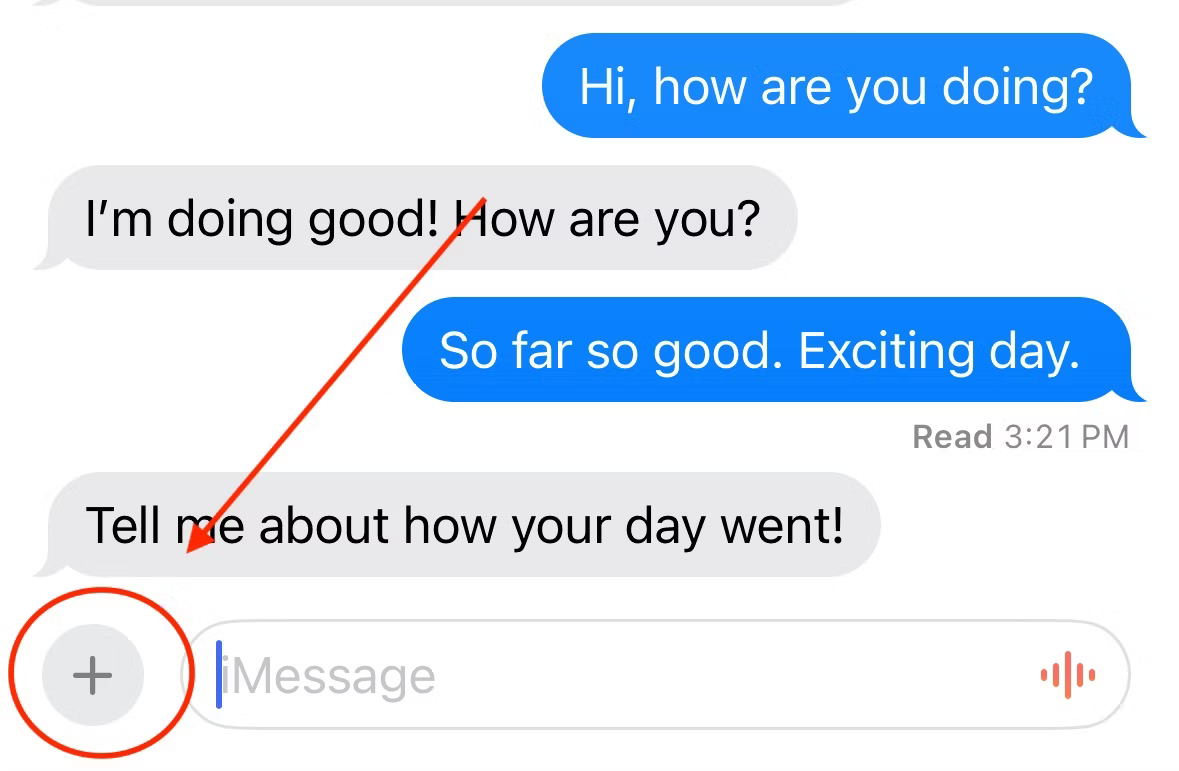
Una vez que se presiona el botón " ", accederá a un menú con varias opciones. Presione el botón "Audio".
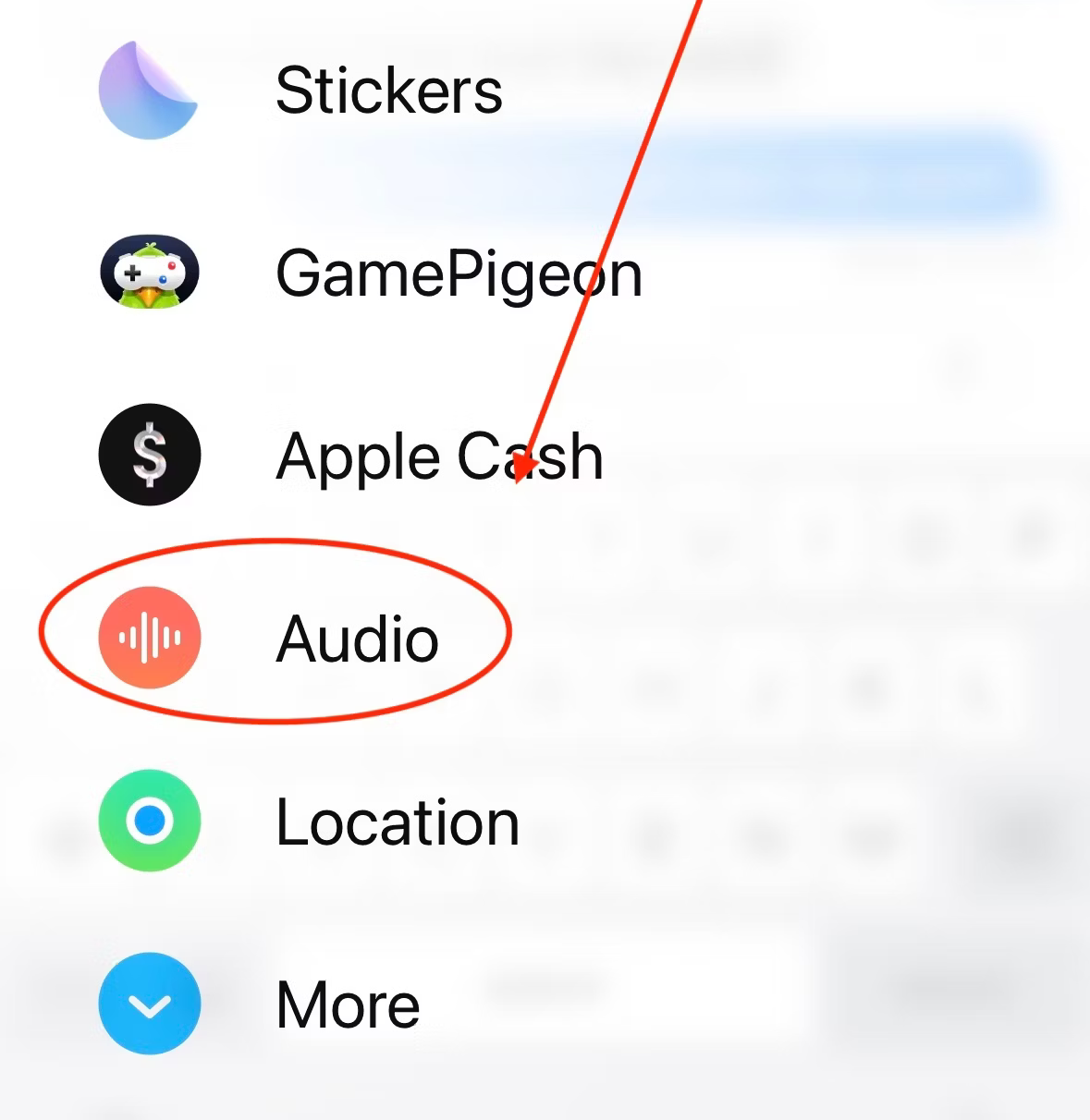
Tan pronto como presionas el botón "Audio", tu teléfono comienza a grabar lo que dices. Una vez que haya completado su mensaje, presione el ícono "Detener" para finalizar la grabación. Luego puede escuchar lo que ha dicho y presionar la flecha Enviar para enviarlo. Una vez enviado, la otra persona podrá reproducir tu mensaje, así como leer la transcripción creada.
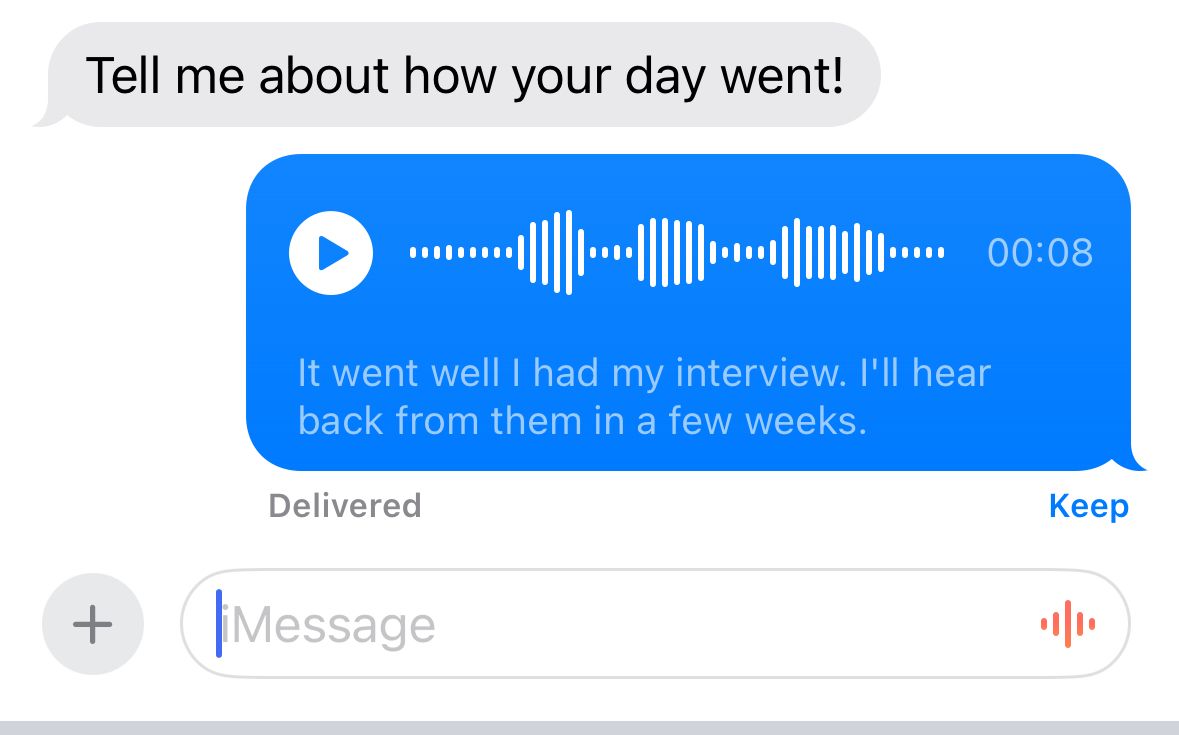
9 efectos de mensaje
¿Alguna vez has notado confeti cuando le envías un mensaje de texto a alguien "Felicitaciones" o globos cuando le envías "Feliz cumpleaños"? Estos son efectos de iMessage y puedes usarlos cuando quieras. Hay todo tipo de efectos que puedes agregar a tus mensajes y que se reproducirán cuando se abran. Láseres, corazones, un foco... incluso puedes agregar tinta invisible a tu mensaje, lo que ocultará el texto detrás de un desenfoque hasta que lo pases.
Para agregar un efecto a su mensaje, escriba lo que desea enviar y luego toque y mantenga presionada la flecha Enviar. Esto le permite elegir su efecto, que puede centrarse alrededor de la burbuja de texto o llenar toda la pantalla.
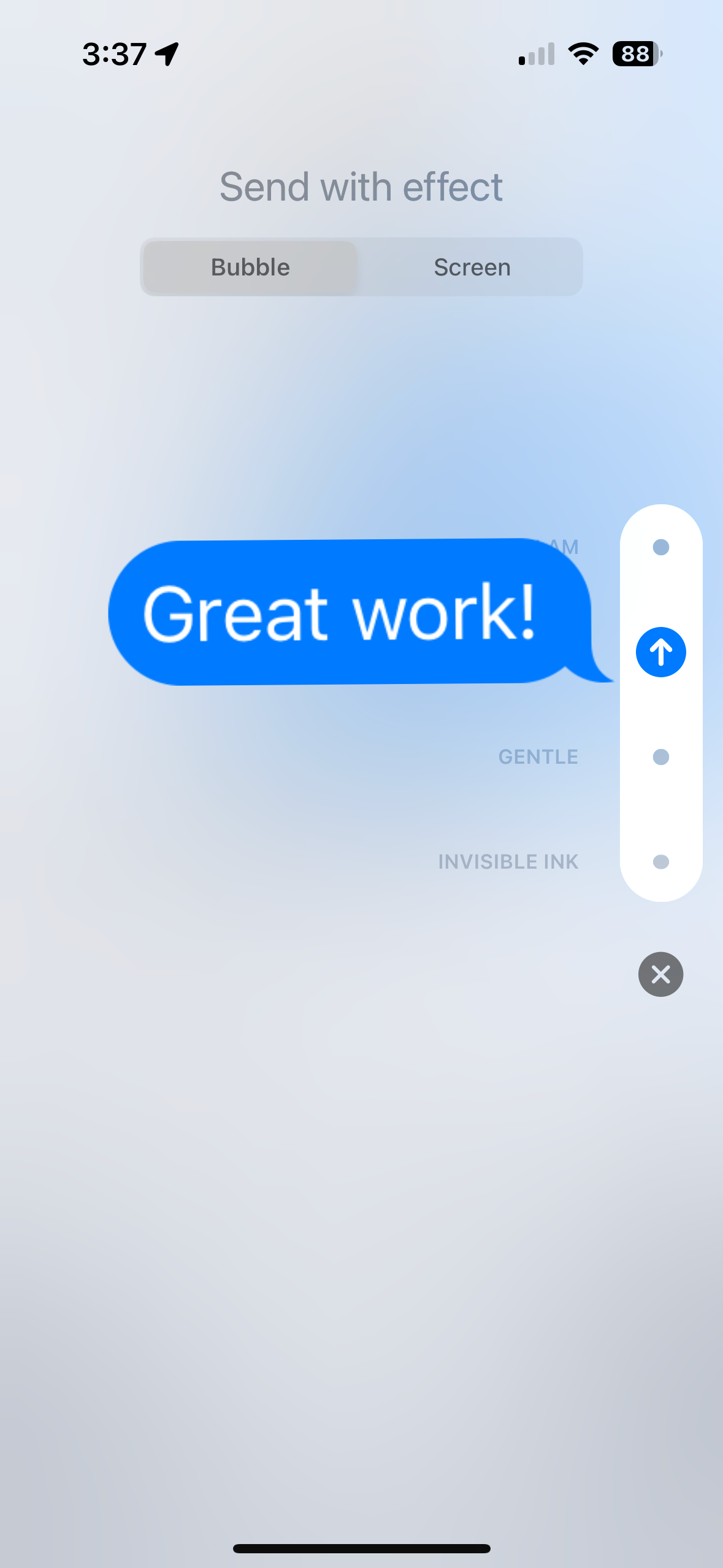
10 conversaciones fijadas
Si envías mensajes de texto a las mismas personas todos los días, puede resultar molesto tener que desplazarte hacia abajo para verlas cada vez que quieras enviar un mensaje. iMessage te permite fijar hasta seis personas en la parte superior de tu aplicación de mensajes, para que nunca tengas que desplazarte para encontrarlas.
Para fijar un contacto o un chat grupal, mantén presionada la conversación que deseas fijar y presiona el botón "Fijar".
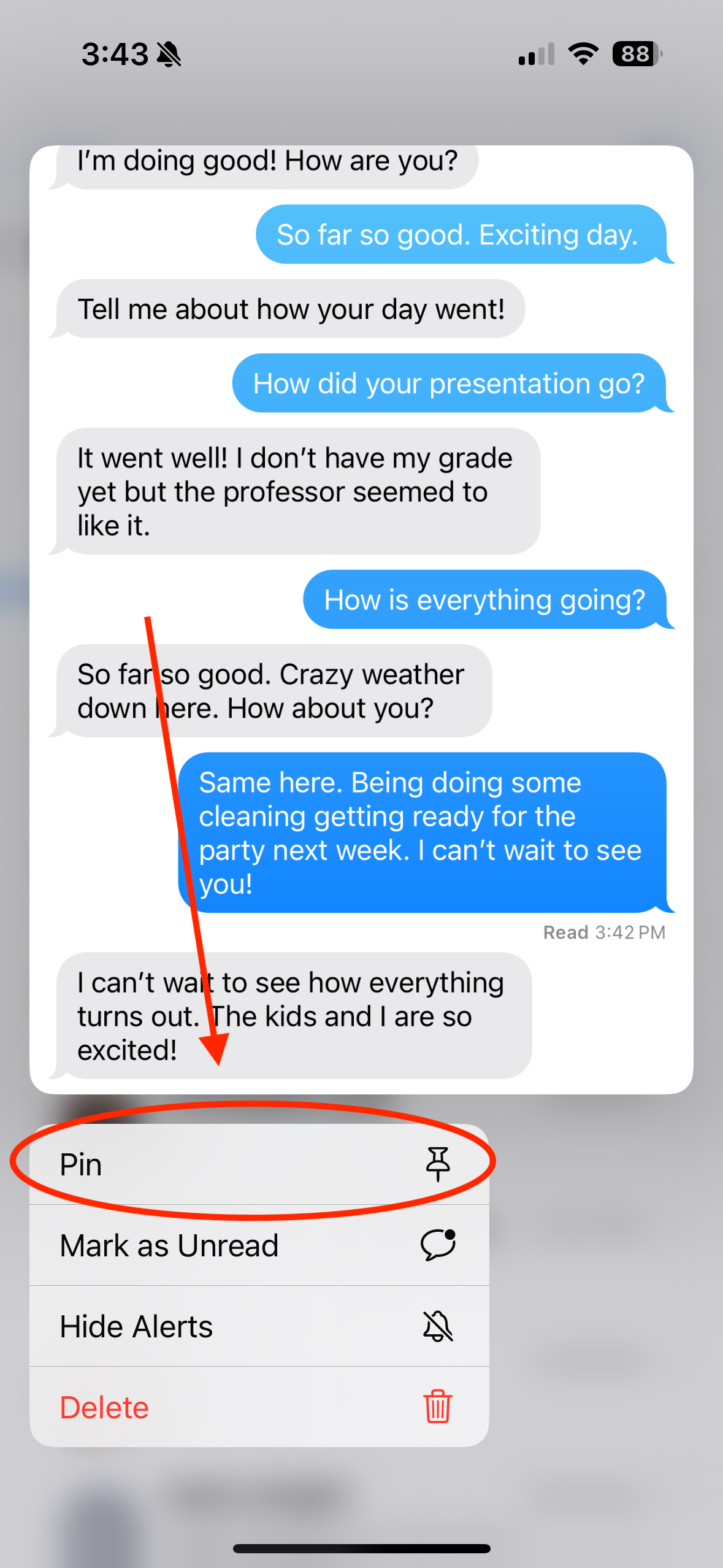
Esto ancla esa conversación en la parte superior de tu aplicación Mensajes para un fácil acceso.
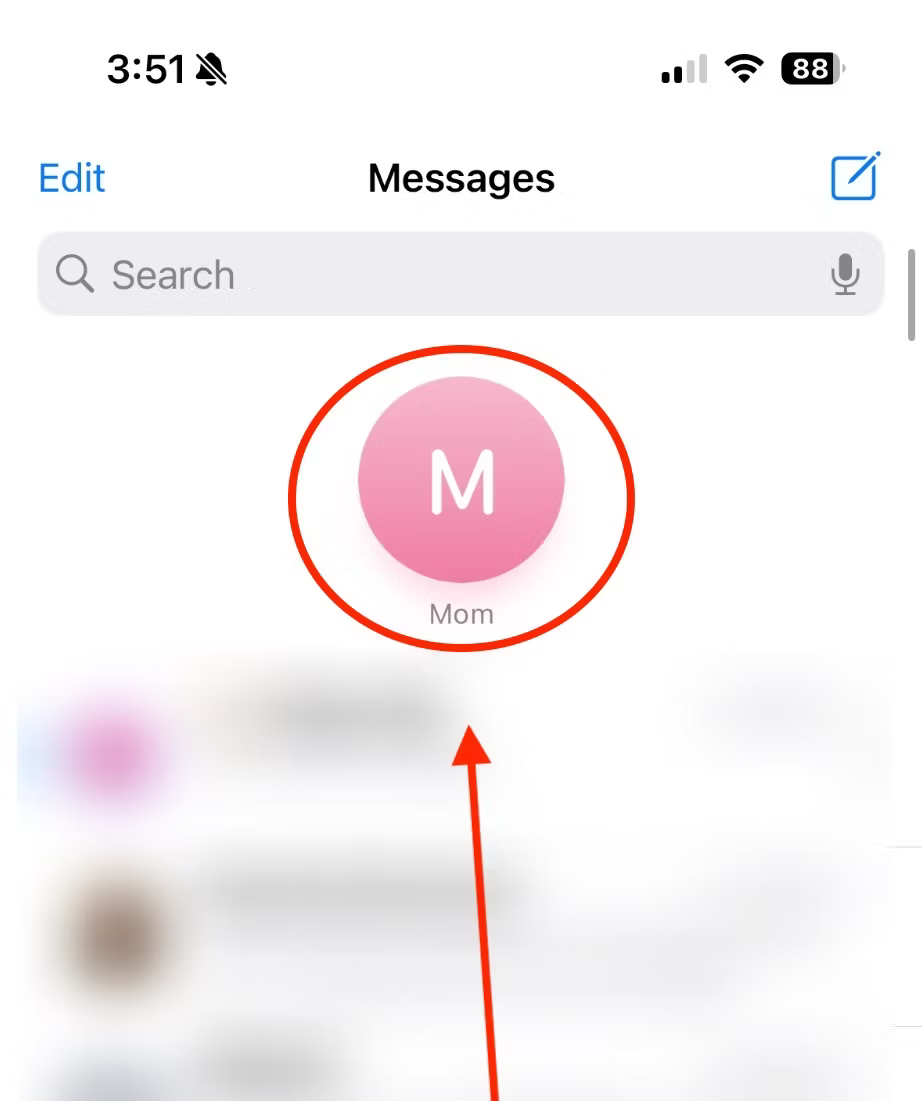
Puedes desanclarlos en cualquier momento manteniendo presionada la foto de su contacto y luego seleccionando "Desanclar".
Como puedes ver, iMessage de Apple es una aplicación potente y versátil con muchos trucos y funciones. Una vez que sepas todo lo que la aplicación puede hacer, podrás empezar a utilizarla en todo su potencial.
-
 Recuperar archivos de borrador final no guardados en Windows: guía sencilla¿Cerró el software o la computadora Final Draft antes de guardar el archivo? ¿Tiene alguna idea de cómo recuperar archivos de Final Draft no guardados...Tutoriales de software Publicado el 2024-11-08
Recuperar archivos de borrador final no guardados en Windows: guía sencilla¿Cerró el software o la computadora Final Draft antes de guardar el archivo? ¿Tiene alguna idea de cómo recuperar archivos de Final Draft no guardados...Tutoriales de software Publicado el 2024-11-08 -
 El primer emulador de juegos de la App Store ya desaparecióApple comenzó oficialmente a permitir “aplicaciones de emulador de consolas de juegos retro” en la App Store a principios de este mes, aunque no esta...Tutoriales de software Publicado el 2024-11-08
El primer emulador de juegos de la App Store ya desaparecióApple comenzó oficialmente a permitir “aplicaciones de emulador de consolas de juegos retro” en la App Store a principios de este mes, aunque no esta...Tutoriales de software Publicado el 2024-11-08 -
 8 formas de arreglar que el iPhone no envíe imágenes a Android en la aplicación Mensajes¿Tienes problemas para enviar una imagen a un dispositivo Android desde tu iPhone? Un simple error tipográfico en el número del destinatario o una con...Tutoriales de software Publicado el 2024-11-08
8 formas de arreglar que el iPhone no envíe imágenes a Android en la aplicación Mensajes¿Tienes problemas para enviar una imagen a un dispositivo Android desde tu iPhone? Un simple error tipográfico en el número del destinatario o una con...Tutoriales de software Publicado el 2024-11-08 -
 Revisión de Logitech Combo Touch: una alternativa adecuada al teclado del iPad de AppleSi el Magic Keyboard de Apple para iPad Pro no te interesa o quieres ahorrar unos cuantos dólares, el nuevo Combo Touch de Logitech podría ser la opc...Tutoriales de software Publicado el 2024-11-08
Revisión de Logitech Combo Touch: una alternativa adecuada al teclado del iPad de AppleSi el Magic Keyboard de Apple para iPad Pro no te interesa o quieres ahorrar unos cuantos dólares, el nuevo Combo Touch de Logitech podría ser la opc...Tutoriales de software Publicado el 2024-11-08 -
 5 nuevas funciones de accesibilidad en iOS 18 que creemos que todos deberían usarApple recientemente presentó una vista previa de las nuevas funciones de accesibilidad que estarán disponibles "más adelante este año" con ...Tutoriales de software Publicado el 2024-11-08
5 nuevas funciones de accesibilidad en iOS 18 que creemos que todos deberían usarApple recientemente presentó una vista previa de las nuevas funciones de accesibilidad que estarán disponibles "más adelante este año" con ...Tutoriales de software Publicado el 2024-11-08 -
 Cómo recuperar contactos perdidos en AndroidPerder contactos en tu teléfono Android puede ser un verdadero dolor de cabeza, especialmente si no mantienes una guía telefónica física como respald...Tutoriales de software Publicado el 2024-11-08
Cómo recuperar contactos perdidos en AndroidPerder contactos en tu teléfono Android puede ser un verdadero dolor de cabeza, especialmente si no mantienes una guía telefónica física como respald...Tutoriales de software Publicado el 2024-11-08 -
 3 formas de enviarte mensajes de texto en iMessageEnvíate un mensaje a ti mismo en iMessage Si quieres anotar algo o recordar algo, envíate un mensaje de texto en tu iPhone o Mac usando iMessage. Siga...Tutoriales de software Publicado el 2024-11-08
3 formas de enviarte mensajes de texto en iMessageEnvíate un mensaje a ti mismo en iMessage Si quieres anotar algo o recordar algo, envíate un mensaje de texto en tu iPhone o Mac usando iMessage. Siga...Tutoriales de software Publicado el 2024-11-08 -
 Paquete de experiencia de funciones de Windows: descargar/actualizar/desinstalar¿Qué es el paquete de experiencia de características de Windows? ¿Cómo descargar/actualizar/desinstalar Windows Feature Experience Pack? ¿Cómo encontr...Tutoriales de software Publicado el 2024-11-08
Paquete de experiencia de funciones de Windows: descargar/actualizar/desinstalar¿Qué es el paquete de experiencia de características de Windows? ¿Cómo descargar/actualizar/desinstalar Windows Feature Experience Pack? ¿Cómo encontr...Tutoriales de software Publicado el 2024-11-08 -
 Cómo cambiar la ubicación del clima en iPhone, iPad o Apple WatchSi tienes un iPhone o un Apple Watch, probablemente sepas lo conveniente que es consultar el pronóstico del tiempo en estos dispositivos. Pero, ¿qué p...Tutoriales de software Publicado el 2024-11-08
Cómo cambiar la ubicación del clima en iPhone, iPad o Apple WatchSi tienes un iPhone o un Apple Watch, probablemente sepas lo conveniente que es consultar el pronóstico del tiempo en estos dispositivos. Pero, ¿qué p...Tutoriales de software Publicado el 2024-11-08 -
 ¿No se pudo activar Windows 10/11 con 0x80041014? ¡Mira aquí!Es posible que algunos de ustedes reciban el código de error 0x80041014 al intentar activar Windows 10/11. ¿Por qué ocurre? En esta publicación de Min...Tutoriales de software Publicado el 2024-11-08
¿No se pudo activar Windows 10/11 con 0x80041014? ¡Mira aquí!Es posible que algunos de ustedes reciban el código de error 0x80041014 al intentar activar Windows 10/11. ¿Por qué ocurre? En esta publicación de Min...Tutoriales de software Publicado el 2024-11-08 -
 Cómo reparar el error de Windows: ERROR_HANDLE_EOF – Guía completa¿Estás experimentando el error de Windows ERROR_HANDLE_EOF? Al enfrentarse a un error de este tipo, es posible que se sienta molesto y frustrado. ¿Qué...Tutoriales de software Publicado el 2024-11-08
Cómo reparar el error de Windows: ERROR_HANDLE_EOF – Guía completa¿Estás experimentando el error de Windows ERROR_HANDLE_EOF? Al enfrentarse a un error de este tipo, es posible que se sienta molesto y frustrado. ¿Qué...Tutoriales de software Publicado el 2024-11-08 -
 Cómo grabar videos de juegos de alta calidad usando OBS StudioCómo configurar OBS Studio para grabar juegos Antes de grabar tu juego, debes configurar OBS Studio. A diferencia del software básico de grabación de ...Tutoriales de software Publicado el 2024-11-08
Cómo grabar videos de juegos de alta calidad usando OBS StudioCómo configurar OBS Studio para grabar juegos Antes de grabar tu juego, debes configurar OBS Studio. A diferencia del software básico de grabación de ...Tutoriales de software Publicado el 2024-11-08 -
 ¿Frostpunk 2 falla en Windows 11/10? ¡Sigue la guía!Desde que se lanzó Frostpunk 2, muchos jugadores informaron que encontraron el problema "Frostpunk 2 falla" o "Frostpunk 2 no se inicia...Tutoriales de software Publicado el 2024-11-08
¿Frostpunk 2 falla en Windows 11/10? ¡Sigue la guía!Desde que se lanzó Frostpunk 2, muchos jugadores informaron que encontraron el problema "Frostpunk 2 falla" o "Frostpunk 2 no se inicia...Tutoriales de software Publicado el 2024-11-08 -
 5 soluciones para un perfil de usuario dañado en Windows 11Soluciones básicas: Actualiza la computadora: Las actualizaciones de Windows a menudo incluyen correcciones de errores y parches y pueden corregir el ...Tutoriales de software Publicado el 2024-11-08
5 soluciones para un perfil de usuario dañado en Windows 11Soluciones básicas: Actualiza la computadora: Las actualizaciones de Windows a menudo incluyen correcciones de errores y parches y pueden corregir el ...Tutoriales de software Publicado el 2024-11-08 -
 Cómo convertir fotos en vivo a videos o GIF en tu iPhoneQuick LinksConvert a Live Photo Into a Video Saving a Looping Video to the Files App Collate Multiple Live Photos Into a Video Use a Live Photo ...Tutoriales de software Publicado el 2024-11-08
Cómo convertir fotos en vivo a videos o GIF en tu iPhoneQuick LinksConvert a Live Photo Into a Video Saving a Looping Video to the Files App Collate Multiple Live Photos Into a Video Use a Live Photo ...Tutoriales de software Publicado el 2024-11-08
Estudiar chino
- 1 ¿Cómo se dice "caminar" en chino? 走路 pronunciación china, 走路 aprendizaje chino
- 2 ¿Cómo se dice "tomar un avión" en chino? 坐飞机 pronunciación china, 坐飞机 aprendizaje chino
- 3 ¿Cómo se dice "tomar un tren" en chino? 坐火车 pronunciación china, 坐火车 aprendizaje chino
- 4 ¿Cómo se dice "tomar un autobús" en chino? 坐车 pronunciación china, 坐车 aprendizaje chino
- 5 ¿Cómo se dice conducir en chino? 开车 pronunciación china, 开车 aprendizaje chino
- 6 ¿Cómo se dice nadar en chino? 游泳 pronunciación china, 游泳 aprendizaje chino
- 7 ¿Cómo se dice andar en bicicleta en chino? 骑自行车 pronunciación china, 骑自行车 aprendizaje chino
- 8 ¿Cómo se dice hola en chino? 你好Pronunciación china, 你好Aprendizaje chino
- 9 ¿Cómo se dice gracias en chino? 谢谢Pronunciación china, 谢谢Aprendizaje chino
- 10 How to say goodbye in Chinese? 再见Chinese pronunciation, 再见Chinese learning
























